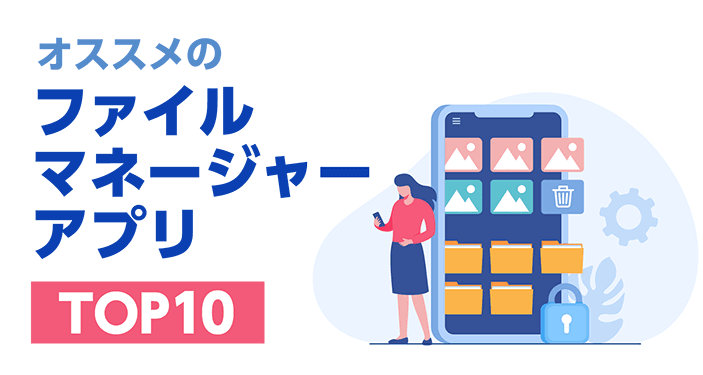ファイルマネージャーアプリおすすめランキング
Microsoft製だから信頼性バッチリ データ共有に便利なクラウドストレージ
- ファイルや写真のデータを、スマホとPCで共有できるクラウドサービス
- 名刺やホワイトボードをスキャン。情報をよりスムーズに共有できる
- 無料で5GBのストレージが利用できるため、スマホの容量を節約可能
容量を1GB確保できるかも!? Google謹製ファイル管理アプリ
- 不要なファイルをアプリが判断。削除して容量を確保してくれる
- ファイルを送受信して、大事なデータはPCや別端末に保存することも
- 画像やドキュメントなど、カテゴリごとにファイルを閲覧できる
- キャッシュの削除やメモリ解放はできない
- ウィジェット化はできない
サービスを切り替えなくても、各ストレージのファイルをまとめて管理
- 各種ファイルの閲覧やフォルダ分けなどが行えるファイルマネージャー
- 複数のオンラインストレージに保管されたファイルを一括で管理できる
- メモリのクリーンアップ機能でストレージを節約。スマホの動作も快適に
実用的なファイル管理アプリ PDF編集やブラウジングモードも搭載
- デバイスのファイルを一括管理。高速のVPN接続も利用できる
- ドキュメントやPDFの編集に対応しており、ビジネスに役立つ
- クラウドストレージ連携や動画・音声ファイル視聴などの機能もあり
すべてのファイルを管理! 安心のプライバシー保護と高機能ストレージ解析
- 端末内のデータを、写真、動画などのカテゴリ別に一覧できる
- プライベートな写真や動画を安全に保管でき、ストレージの最適化も可能
- Google Drive、Dropboxなどと連携し、データの管理が可能
スマホをポータブルのドライブに。マルチに活躍するファイル管理アプリ
- プレーヤー、ダウンローダー、リーダーなど便利な機能が勢揃い
- 表示できる拡張子が豊富なので、あらゆるファイルを閲覧できる
- PC、iOS、Dropboxなど各デバイスとの連携も完璧
スマホ内のデータを一か所に集結 もうファイルの行方を気にする必要がない
- 規則正しく並んだシンプルなUIが、スマホ初心者にも使いやすい
- クラウドへのアクセスが可能なため、大容量のデータを管理できる
- ファイルの格納だけでなく、コピーや整理などの編集が可能
冷やっ! 手元にデータが無い……なんてことは無い。究極データATM
- 各種オンラインストレージと完全同期。ファイルの一括管理が出来る
- フォルダ整理・リネームなどパソコンのように自由にデータ整理が可能
- 操作はすべてアイコンで表現してあるから直感的にわかる
スマホとUSBを接続 2デバイス間のデータをまとめて管理できる
- スマホ・タブレットとUSBメモリ間のファイル整理が快適に行える
- 接続するだけで準備OK。自動バックアップが可能など操作もスムーズ
- 拡張機能を追加で購入し、多彩な操作やBD / DVDへの接続が可能に
ファイルマネージャーとは
ファイルマネージャーとは、スマホにある画像や音楽といった、ファイルを管理するためのアプリ。どのファイルがどこにあるかを確認して開けるほか、コピーや移動・削除といった操作も行えます。
ギャラリーやPDFビューアなどと異なり、まったく別の種類のファイルでもまとめて管理できるのが特徴です。
またスマホでSDカードを使っている場合は、ファイルマネージャーを使うことで、スマホとカードの間でデータを移動する作業がスムーズになります。
ファイルマネージャーアプリの選び方
操作感がシンプルで使いやすいアプリを選ぶ
シンプルな操作感のアプリを選びましょう。ファイルを効率よく管理するには、操作のカンタンさが重要です。ファイルを長押ししてメニューを開ける、少ない操作で目的の機能を使えるといったアプリだと、快適な操作ができます。
また必要な情報を1つの画面で見られる、余計なパーツが少ないなど、画面の見やすさも要チェックです。
不要なファイルを削除し、ストレージを節約できるアプリを選ぶ
Android向けアプリでは、キャッシュのクリア機能があるとより便利です。余計なデータを削除して、スマホのストレージを節約できるでしょう。
また重複しているファイルや使っていないアプリを探して、削除の提案をしてくれるアプリも。1つのスマホを長く使っているとストレージは不足しがちなので、物持ちがいい人には特にオススメです。
日本語に対応したアプリを選ぶ
日本語に対応しているアプリを選ぶと、機能を理解しやすくスムーズに使えるでしょう。ファイルマネージャーの中には、英語表示のアプリもあります。英語のアプリのほうが高機能というわけでもないので、使いやすさ重視で選んでしまって大丈夫です。
はじめてなら無料、必要なら有料のアプリを選ぶ
はじめてファイルマネージャーを使うなら、無料のアプリを選ぶのがオススメ。無料でも十分な機能がそろっているアプリも多くあります。
有料のアプリやプランでは、多くの場合広告を非表示にできます。画面の見やすさを重視するなら、課金を検討してみてもいいでしょう。
クラウドやPCとデータを連携できるアプリを選ぶ
普段使っているクラウドに対応したアプリを選ぶといいでしょう。アプリによっては『Dropbox』などのクラウドストレージと連携して、クラウド内のファイルを管理できます。複数のデバイスを使っていて、クラウドでデータ共有を行っている人には特に便利。
またPCからでもファイルを閲覧・管理できるアプリもあります。クラウドをあまり使っていない人には、こちらの機能が役立つでしょう。
ダウンロード数が多いなど、安全なアプリを選ぶ
データを管理する権限をアプリに与える以上、安全性はほかのアプリよりもいっそう重要です。とはいえパッと見ただけでは、安全かどうか判断するのは難しいところ。
絶対に安全とは断言できませんが、アプリがどれだけ多く利用されているかは、安全性の指標になるでしょう。不具合や悪質な挙動を見せるようなら、多くはダウンロードされないはず。気になったらストアのダウンロード数も参照してみるのがおすすめです。
また開発元が大手のメーカーであれば、ブランドとして信用がおけます。他にどんなアプリをリリースしているかなども参考になります。
ファイルマネージャーアプリの使い方
iPhoneとAndroidのどちらも、最初から標準アプリとしてファイルマネージャーを持っています。機能は少ないですが、ファイルの検索や削除、共有といった基本的な操作が行えます。
ここではiPhone、Androidそれぞれが標準で使えるファイルマネージャーで、ファイルを管理する手順を紹介します。
iPhoneのファイルアプリでファイルを管理する
iPhoneでは最初からインストールされている『ファイル』アプリを使って、ファイル管理を行えます。
ファイルアプリでファイルを探す
①ホーム画面から「ファイル」アプリを起動します。
②ファイル名を検索欄に入力すると、該当するファイルを表示できます。
ファイルアプリでファイルを削除する
削除したいファイルを長押しすると、メニューが開きます。「削除」を選択すると、ファイルが削除されます。
ファイルアプリでファイルを移動・複製する
①ファイルを長押ししてメニューを開き、「移動」を選択します。
②移動先のフォルダを選択すると、ファイルがそのフォルダへ移動されます。
③ファイルを複製したい時は、ファイルを長押ししてメニューを開き、「複製」を選択します。ファイルは同じフォルダに複製されます。
なお字面が似ている「コピー」は「複製」とは異なり、メモなどにデータとして貼りつける時に使用します。
アプリにファイルを共有する
①共有したいファイルを長押しし、開いたメニューから「共有」を選択します。
②メールやSNSなど、共有する方法を選択します。
Androidの内蔵機能でファイルを管理する
Androidでは機能としてファイルマネージャーが組み込まれています。特にダウンロードをする必要がなく手軽ですが、管理画面に行くまでにやや手間がかかります。
内蔵機能でファイルを探す
①「設定」から「ストレージ」を選びます。開いた画面で「ファイル」を選択します。
②それぞれの場所にあるファイルを開けるようになります。また右上の検索ボタンをタップすると、ファイル名を入力してファイルを検索できます。
内蔵機能でファイルを削除する
フォルダを開いたら削除したいファイルを選択し、右上のゴミ箱のアイコンをタップすると、該当のファイルが削除されます。
内蔵機能でファイルを移動・複製する
①移動も複製も手順は同じです。まずファイルを選択して、右上のメニューを開きます。移動したい時は「移動」、複製したい時は「コピー」をタップします。
②複製先または移動先のフォルダを開いて、下にある青い「コピー」または「移動」ボタンをタップします。先ほど選択したファイルが、そのフォルダに複製あるいは移動されます。
内蔵機能でファイルを共有する
共有したいファイルを選択し、右上にある共有アイコンをタップします。開いたメニューから好きな共有手段を選ぶと、そこに共有や送信ができます。
Androidの標準アプリでファイルを管理する
Androidは機種にもよりますが、『Files』というGoogle製アプリが最初からインストールされています。操作しやすい画面が特徴で、快適にファイル管理ができます。
一方でファイルの移動と複製は行えないため、あくまで最低限の機能を使うかたちになるでしょう。
Filesでファイルを探す
アプリを起動したら、右上にある虫眼鏡のアイコンをタップします。検索欄が開くので、キーワードやファイル名で目当てのファイルを探せます。
Filesでファイルを削除する
ファイルを長押しで複数選択し、右上のゴミ箱アイコンをタップすると、選択したファイルが削除されます。
Filesでファイルを共有する
ファイルを長押しで選択して、右上の共有アイコンをタップします。開いたメニューから好きな共有方法を選ぶと、そこへファイルを共有・送信できます。
AndroidでSDカードが認識されない時は
Androidのスマホは一部を除き、SDカードを差し込んでストレージを拡張できます。しかしSDカードが認識されず、ファイルを管理・閲覧できない不具合が起きる場合も。
原因の一例と、解決方法をご紹介します。
端末に不調がある
アプリをいくつも起動するなどしてスマホのメモリ消費が大きくなっている、SDカードを管理するアプリがフリーズしているなど、端末の側に不調がある場合があります。
そんな時にはスマホを再起動すると、解決することが多いです。一番カンタンな方法なので、何かおかしいようならまずは再起動してみましょう。
SDカードにアクセスする権限が許可されていない
SDカードへアクセスする権限をアプリに与えていないと、SDカードの管理ができません。
この場合はスマホの設定画面を開いて、「アプリ」を選択します。使っているタスクマネージャーのアプリを選び、SDカードにアクセスする権限を許可しましょう。
SDカードを非表示にしている
アプリ内の機能で、SDカードの表示/非表示を切り替えられる場合があります。単に非表示になっているだけなら、アプリの設定を開いて「SDカードを表示する」をタップすれば、SDカードを管理できるようになります。
端末やアプリとの相性が悪い
SDカードの形式に端末が対応していないなど相性が悪い場合には、スマホからSDカードを初期化(フォーマット)すると認識されることがあります。
もちろんSDカードに保存されているデータは全部消えてしまうので、バックアップは必ず取っておきましょう。
SDカードに問題がある
SDカードに汚れがあると、接触不良でデータを読み込めません。SDカードの端子を布や綿棒で拭き、もう一度差し込めば、正常に認識されることがあります。またスマホのSDカードスロットの方が汚れている場合もあるので、エアダスターで掃除してみると確実です。
なおSDカードの抜き差しは、必ず電源を切った状態で行うようにしましょう。場合によっては、データが消えてしまうおそれがあります。
どうしても解決しない場合は、SDカードが故障しているかもしれません。できる限りクラウドなどにバックアップをしたら、新しいSDカードを使いましょう。